Узнать температуру видеокарты в Windows 10 можно как встроенными в операционную систему инструментами, так и воспользовавшись специальным софтом. Обо всех возможных вариантах рассказываем ниже.
Зачем проверять температуру видеокарты
Мониторинг температуры помогает выявить проблемы с:
- системой охлаждения – штатный кулер не справляется с охлаждением;
- термоинтерфейсом – необходимо заменить термопасту, почистить систему охлаждения от пыли;
- отводом тепла в системном блоке – недостаточно отверстий или дополнительных кулеров, чтобы избавиться от перегрева.
Бывает необходимо посмотреть на температуру GPU при нагрузке в играх, во время рендеринга видео или работы с графикой.
Системные утилиты
В Виндовс 10 есть способ для проверки температуры видеокарты:
- На клавиатуре одновременно нажмите «Ctrl+Alt+Delete». В появившемся окне выберите «Диспетчер задач».
- Переключитесь на вкладку «Производительность» и пролистайте столбец слева до «Графического процессора», расположенного в самом низу. Под названием видеокарты будет отображена ее текущая нагрузка и температура.

Как узнать температуру видеокарты,процессора? Какой она должна быть!
Если температура не отображается:
- в качестве видеокарты используется встроенная графика от Intel;
- на дискретную видеокарту не установлены актуальные драйвера;
- модель видеоряда устарела и не поддерживает WDDM4 или новее.
Других системных способов узнать температуру не существует.
AIDA64
Программа с подробной информацией о температуре процессорных ядер, видеочипа, оборотах кулеров, частоте оперативной памяти и многом другом. После запуска софта:
- Откройте «Меню» слева и разверните древо «Компьютера».
- В появившемся перечне клацните по «Датчики». Справа, в разделе «Температуры», посмотрите на показатели «ГП». В зависимости от модели, здесь будет указана модель графического ядра.
У АИДЫ64 есть триал версия. Она распространяется бесплатно, но имеет ограниченный функционал.
Speccy
Это ПО от разработчиков CCleaner. По функционалу, оно повторяет AIDA64, чтобы с ним работать:
- Скачайте и установите бесплатную версию программы с официального сайта.
- Запустите софт и перейдите в раздел «Graphics».
- Проверьте показатель напротив строчки «Temperature».
Speccy не сможет определить температуру, если на видеокадру не установлен драйвер.
SpeedFan
Минималистичная утилита с базовой информацией о температуре ЦП, ГПУ, жестких дисков и оборотах кулеров:
- Скачайте Speedfan, после установки перейдите во вкладку «Readings», обратите внимание на «GPU».
- Подробную информацию о температуре видеоядра можно узнать в разделе «Charts».
Утилита не обновляется с 2016 года, но способна показывать рабочую температуру даже современных видеокарт.
GPU Monitor
Эта утилита относится к гаджетам на рабочий стол, то есть виджетам. После установки, на главном экране появится окно с информацией о:
Как узнать, посмотреть, проверить температуру видеокарты (GPU) — С программой и без программ!
- модели видеокарты;
- скорости вращения кулера;
- нагрузке на графическое ядро;
- общем и задействованном объеме памяти.
Приложение будет работать постоянно и исчезать при запуске игр, фильмов, других программ.
Подводим итоги
Смотреть температуру видеокарты в Windows 10 предлагают через диспетчер задач или сторонние программы, доступные для бесплатной загрузки.
Источник: rivatuner.su
Нормальная температура видеокарты в играх — какая должна быть
Если у вас возникли проблемы с производительностью компьютера, он стал часто «тормозить», «заикаться», особенно когда вы играете в компьютерные игры, редактируете или воспроизводите видео, первое что вам нужно сделать — это проверить температуру видеокарты.
Во-первых, следует отметить, что работа большинства видеокарт рассчитана на довольно высокие температурные пороги. Многие видеоадаптеры работают при температуре 60-70 градусов Цельсия и это абсолютно нормально.

Если все же вы подозреваете, что с вашей видеокартой не все в порядке, следует узнать ее температуру и если она окажется выше 100 градусов, то следует принять меры по охлаждению или замене видеоадаптера. Выявить и устранить проблему нужно как можно скорее, т.к. перегрев видеокарты может привести к ее поломке и выводу из строя остальных составных частей компьютера.
Также, следует отметить, что порог 100 градусов Цельсия не является эталонной величиной. Предельные значения температур зависят от производителя видеокарты и ее типа (встроенные, дискретные, для стационарного ПК, ноутбука и т.д.).
Самым простым способом проверить температуру видеокарты является использование специализированных программ. Давайте рассмотрим несколько утилит, с помощью которых можно это сделать.
GPU-Z
GPU-Z — очень простая и на мой взгляд лучшая программа для определения температуры видеочипа. Скачать ее можно по этой ссылке: https://www.techpowerup.com/gpuz/
На первой вкладке «Graphics Card» отображаются основные характеристики видеокарты, такие как тактовая частота, объем памяти, версия драйвера и т.д. Если у вас 2 видеоадаптера (например, встроенный и дискретный), то в нижнем левом углу окна можно выбрать исследуемую карту.

Но нас больше будет интересовать вторая вкладка «Sensors». Здесь вы увидите искомый параметр «GPU Temperature», который будет показывать текущее значение температуры видеочипа.

Если последовательно щелкать мышью на значении температуры, то будет отображаться минимальное, максимальное и среднее значение за измеряемый период.


![]()
Как узнать температуру видеокарты в GPU-Z
GPU-Z — бесплатная программа, специально предназначенная для получения данных о видеоподсистеме компьютера. В приложении показаны всевозможные характеристики графического процессора. Прочитайте статью на моем сайте о программе GPU-Z.
Программу можно не устанавливать, а просто запустить на компьютере. Интерфейс программы GPU-Z (ГПУ Зет) работает на английском языке.
- В главном окне программы GPU-Z откройте вкладку «Sensors».
- Среди доступных показателей найдите «GPU Temperature».
- Здесь показана температура графического процессора, считываемая средствами видеодрайвера. Справа отображается график состояния значений температуры (красная полоса).






Speccy
Скачайте и установите программу, используя эту ссылку: https://www.piriform.com/Speccy
После запуска приложения вы увидите основные характеристики вашего компьютера. В разделе «Graphics» или «Графические устройства» (в зависимости от выбранного языка интерфейса) будет отображаться текущая температура вашего видеоадаптера.

В меню слева расположены пункты, отвечающие за другие компоненты вашего компьютера. Выбрав соответствующий пункт, можно посмотреть более детальную информацию по отдельным комплектующим.
Недостатком этой программы является то, что она не всегда отображает температуру видеокарт, особенно встроенных.
Температура видеокарты при работе
Графические процессоры различных типов имеют разную температуру при эксплуатации, в зависимости от конкретной модели видеоадаптера. Некоторые модели видеокарт имеют фабричный разгон, из-за этого они более сильно нагреваются.
На температуру нагрева графического адаптера оказывает значение система охлаждения, применяемая на конкретной модели, количество кулеров, используемых на устройстве.
В общем случае, нормальная температура видеокарты составляет от 30 до 60 градусов по Цельсию при выполнении обычных работ на компьютере. В играх или в программах, использующих графическое ускорение GPU, температура может подниматься до 90 градусов.
Температура свыше 100 градусов считается максимально допустимой. Хотя производители видеокарт NVIDIA и AMD (ATI) заявляют, что их видеокарты могут работать при подобной температуре, до этой ситуации лучше не доводить.
В документации к конкретной модели видеоадаптера можно получить необходимые сведения о допустимых значениях температуры видеопроцессора.
Чтобы избежать перегрева видеокарты, нужно соблюдать некоторые требования при ее эксплуатации:
- Обеспечить нормальную циркуляцию воздуха в корпусе компьютера.
- Проводить очистку от пыли кулера видеокарты, деталей и корпуса ПК.
Чтобы узнать, какая сейчас температура видеокарты нужна программа, мониторящая текущие значения в режиме реального времени.
В статье вы найдете инструкции о том, как узнать температуру видеокарты в Windows с помощью стороннего программного обеспечения: специализированных программ, отображающих данные о состоянии видеоадаптера компьютера. Часть приложений посвящена только графическим устройствам, другие программы более универсальны: они показывают данные обо всех или о большинстве аппаратных компонентов компьютера.



HWMonitor
Далее рассмотрим еще одну простую утилиту HWMonitor. Инсталлятор или portable-версию можно скачать с официального сайта: https://www.cpuid.com/softwares/hwmonitor.html

Тут, как и в предыдущей программе, будут отображены значения датчиков основных компонентов компьютера. Текущую, минимальную и максимальную температуру видеочипа можно посмотреть в соответствующем пункте.
MSI Afterburner — просмотр температуры видеокарты
MSI Afterburner — бесплатная программа от известного производителя электроники, предназначенная для разгона видеокарт. Наряду с основным предназначением, утилита показывает температуру графического устройства.
MSI Afterburner работает со всеми видеокартами NVIDIA и AMD. Программа показывает аппаратные компоненты компьютера, с помощью приложения можно тестировать производительность, вести запись, регулировать скорость вращения вентиляторов.
Потребуется совершить следующие действия:
- Запустите программу MSI Afterburner на компьютере.
- В окне приложения, в правой части отображается текущая температура графического адаптера. В нижней части окна программа показан график изменений температуры.

HWinfo
Официальный сайт — https://www.hwinfo.com/
На выбор можно скачать portable или install версии для 32 и 64-битных систем.
Как и большинство аналогичных программ HWinfo служить для просмотра информации о различных компонентах компьютера. Чтобы найти показания температуры видеоадаптера нужно нажать кнопку «Sensors» и найти необходимый раздел в списке датчиков.

Как проверить температуру видеокарты в AIDA64
AIDA64 — самое мощное средство для получения данных о компьютере. В программе содержится огромное количество всевозможной информации. На сайте есть подробная статья про использование программы AIDA64.
Выполните следующие действия:
- В главном окне AIDA64, в левой колонке, во вкладке «Меню» нажмите на «Компьютер».
- В основной части окна программы отобразятся значки для перехода к определенным показателям, щелкните по значку «Датчики».
- В разделе «Температуры» указана температура графической карты в пункте «Диод ГП».

В программе AIDA64 можно провести тест стабильности системы, в том числе тест GPU — графической карты.
Лучшие программы для измерения температуры видеокарты
Есть множество приложений, носящих диагностический характер, в которых есть отдельная графа с температурой видеокарты и процессора. Вот несколько самых распространенных решений:
- AIDA64. Это довольно популярная и многофункциональная утилита, которая раньше была известна под названием Everest. Она распространяется за деньги, но попробовать можно и демо-версию. Ее можно скачать бесплатно. В приложении есть несколько вкладок, включая ту, что называется Sensor. В ней как раз и отображается пункт GPU с температурой видеокарты. А еще там есть отдельный стресс-тест для оценки температуры под максимальной нагрузкой. Скачать можно тут.

Вот все температурные показатели
- Аналогичную задачу выполняет простенькая бесплатная утилита GPU Temp. Если вам не нужные расширенные данные и синтетические тесты из AIDA64, то и нет никакого смысла скачивать ее. Лучше воспользуйтесь программой попроще. Скачать можно тут.

Тут все попроще. Всего один показатель
- Если нужна бесплатная утилита для отображения более подробной информации, то лучше скачать GPU-Z. Она похожа на GPU Temp визуально, но показывает больше информации. Скачать можно тут.
Температура видеокарты: когда всё нормально, а когда стоит бить тревогу?
Прежде всего, необходимо понять, какая температура видеокарты считается оптимальной. Здесь много зависит от того, нагружаете ли вы графический адаптер. Ведь одно дело, если ноутбук или ПК просто включены и на экране отражается один рабочий стол, и совсем другое, когда запущена современная «требовательная» игра.
Так вот нормальная температура видеокарты, когда устройство находится в пассивном состоянии (интернет-сёрфинг, работа с вордом и пр.), составляет примерно 45-55 °C. При небольшой нагрузке она может повышаться до 65-70 градусов. Это нормально. Если же температура видеоадаптера частенько достигает отметки 80-90 °C, то стоит напрячься. Скорее всего, неисправна либо не работает на полную мощность система охлаждения.
Что касается критической температуры видеокарты, то это 100-105 °C. Причём практически для любой модели (независимо от производителя). Допускать, чтобы эта важная комплектующая так сильно нагревалась, ни в коем случае нельзя. Кроме того, и сама система будет всячески защищать GPU, если он так сильно нагреется. Например, упадёт производительность и частота либо выключится компьютер.
Имеется ещё один важный момент. Следует учитывать, что есть такое понятие как максимально допустимая температура видеокарты. Она никак не может быть равной критической. Обычно это 60-90 °C, а не 100 и тем более не 105 °C. При этом точное значение максимально допустимой температуры зависит от:
- Производителя (например, считается, что видеокарты Nvidia нагреваются чуть больше, чем продукция AMD).
- Вида охлаждения (активное – когда используется вентилятор, пассивное – излишнее тепло отводится через специальные трубки).
- Типа адаптера (интегрированный или дискретный).
- Режима работы (запущены многофункциональные программы и тяжёлые игры либо просто открыт рабочий стол).
Как видите нормальная рабочая температура видеокарты достаточно высокая. При этом она может и прилично повышаться, если пользователь нагружает её. Однако если показатели выше 90 °C – это уже перегрев. Потому что даже самые простые встроенные видеоадаптеры с пассивной системой охлаждения при большой нагрузке не должны в норме иметь такие температурные значения.
От чего зависит температура видеокарты?
На температуру видеокарты влияют три основных фактора, за которыми нужно тщательно следить:
- Возлагаемая на устройства нагрузка. Видеокарта, как и процессор, генерирует тепло, когда задействуются ее вычислительные мощности. Чем больше ресурсов чипа используется, тем сильнее телплоотделение. Поэтому пока вы пишите очередной реферат в Microsoft Word, компьютер может не издавать звуков. Ведь вентиляторы не работают, если температура достаточно низкая. А вот если запустить Фотошоп или какую-нибудь игру, то видеокарта тут же разогреется и запустит систему охлаждения.
- Система охлаждения. Тут основная проблема — это пыль. На чипе видеокарты нормальная температура поддерживается с помощью кулера и радиатора. За пару лет работы с компьютером радиатор может буквально зарасти мусором, и вентилятор, установленный под него, становится бесполезным. В итоге может пострадать и сама видеокарта (из-за перегрева).
- Высокая комнатная температура. Летом или зимой при хорошем отоплении процессоры и видеокарты находятся под угрозой перегрева. Они просто могут быть не рассчитаны на работу в таких условиях, а встроенному кулеру не хватит прохладного воздуха, чтобы значительно остудить прибор.
Универсальные программы
Speccy
Как узнать температуру процессора, видеокарты и жесткого диска, что считается нормой? способы снижения температуры компонентов компьютера/ноутбука
Она способна дать пользователю базовую информацию о состоянии основных компонентов:
- общую информацию о названии процессора и предоставить его характеристики;
- информацию о типе жестких дисков и их объеме, данные о файловой системе и изготовителе;
- актуальные данные по графической карте (в информации указывается разрешение, состояние и дата выпуска);
- об операционное системе, с указанием имение, серийного номера и даты установки.
SpeedFan
Spped Fanа также отображает множество дополнительных параметров:
- Температуру центрального микропроцессора в реальном времени. Информация о состоянии проверяется на вкладке Показатели -> Temp 2. В первой строке вы увидите данные по температуре.
- На вкладке Показатели во второй графе списка можно увидеть поле Fan2. Там можно получить данные о скорости вращения кулера и увеличить или снизить скорость вращения вентилятора.
AIDA64 (everest)
FinalWire Ltd.,но также предоставляет пользователи другие возможности:
- С помощью AIDA64 можно получить детальную информацию обо всех основных устройствах компьютера (процессор, видеокарта, модули памяти).
- Основные характеристики компонентов: напряжение питания, размер кэшей, тактовая частота и другие данные.
- Узнать о поддерживаемых командах компонентов, а также получить детальную информацию о производителе каждого.
- AIDA64 отвечает за сбор данных обо всех устанавливаемых программах в операционную систему. С ее помощью можно узнать, какие драйвера установлены или не установлены на PC, какие программы автоматически загружаются или обновляются, какие лицензионные программ поддерживаются.
AIDA64т.к. ее возможности для тестирования действительно широкий.
HWMonitor
Возможности программы достаточно широкие:
- Получать свежую информацию о текущей температуре жесткого иска и материнской платы, а так же для нескольких других важных компонентов системы.
- Отражает скорость вращения кулеров в зависимости от нагрузки на внутренние элементы системы. Программа рассчитывает и отображает и текущее напряжение.
- Регулировать скорость вращения вентилятора. Благодаря соединению с датчиками, пользователь в несколько кликов можно регулировать скорость вращения кулера и наблюдать за изменением показателей температуры.
- Программа может работать и обрабатывать данные даже в режиме shadow mode, что позволяет минимизировать затраты памяти на ее работу, но поддерживать все компоненты в рабочем состоянии.
Как узнать температуру видеокарты в Windows 10
В операционной системе Windows 10 имеется встроенная функция мониторинга производительности компьютера. Благодаря этому, температура видеокарты в Windows 10 показана в том состоянии, которое имеется в данный момент времени.
Необходимые сведения о состоянии графической подсистемы находятся в Диспетчере задач. Пользователю нужно сделать несколько несложных действий, чтобы получить нужную информацию.
Пройдите следующие шаги:
- Щелкните правой кнопкой мыши по Панели задач.
- В контекстном меню нажмите на пункт «Диспетчер задач».
- В окне «Диспетчер задач» откройте вкладку «Производительность».
- Прокрутите колесико мыши в левой колонке вниз, нажмите на элемент «Графический процессор».
На некоторых компьютерах может быть два видеоадаптера: встроенная графика и дискретная видеокарта. В данном случае, на этом компьютере имеется графической ускоритель от Intel, встроенный в материнскую плату, и отдельный видеоадаптер NVIDIA, подключенный к системной плате.
- В окне отображаются графики работы графического процессора, а среди прочих характеристик отображена температура GPU.
Источник: photoshopless.ru
Узнать температуру видеокарты программа

Speccy
И еще скажем несколько слов о программе Speccy – бесплатной утилиты для мониторинга температуры устройств на компьютере. Она разрабатывается производителем известной программы CCleaner. На странице загрузки выберете подходящую версию – портативную или полноценный инсталлятор.
После запуска подождите несколько секунд, пока программа проанализирует компьютер, идентифицирует устройства на нем.
Удивительно, но и эта программа отказывается нам показывать температуру адаптера. Скорее всего, дело во встроенной видеокарте. И Speccy, и GPU-Temp идентифицируют процессор в целом вместе со встроенной картой.

Итак, мы рассмотрели 3 утилиты для мониторинга температуры видеокарты в Windows 10 и упомянули о возможности проверить показатели в биосе. В нашем случае только одна программа отобразила температуру карты – GPU-Z. Пришли к выводу, что дело во интегрированной карте, которую остальные программы идентифицируют как просто процессор.
Наш показатель температуры – 47 градусов. Это нормально для работы адаптера, в доказательство мы привели статью, где подробно расписаны температурные нормы для разных видеокарт. Если карта сильно нагревается, прочитайте эту статью. Придется или почистить устройство, или сменить термопасту.
Еще много интересного:
Выбираем видеокарту для компьютера
Нормальная температура процессора ноутбука.
Переключаем видеокарты на ноутбуке.
Узнаём, какой драйвер нужен для видеокарты.
Программы мониторинга температуры видеокарты
Чтобы проверить температуру видеокарты в Windows 10, можно воспользоваться одной с программ нашего списка. Все программы достойны Вашего внимания, но некоторые с них были специально созданы для мониторинга температуры и других параметров графической карты.
А также обратите внимание, что все программы нашего рейтинга работают, как на Windows 10, так и на предыдущих операционных системах.
TechPowerUp GPU-Z 
Лучшая в своем роде утилита для мониторинга параметров видеокарты. Позволяет посмотреть полностью все характеристики графической карты Вашего компьютера. Главным плюсом есть поддержка программы, постоянные обновления и легкий интерфейс. Без проблем работает в фоне и позволяет посмотреть удобные графики нагрузки.
Официальный сайт: www.techpowerup.com/gpuz/
GPU Temp 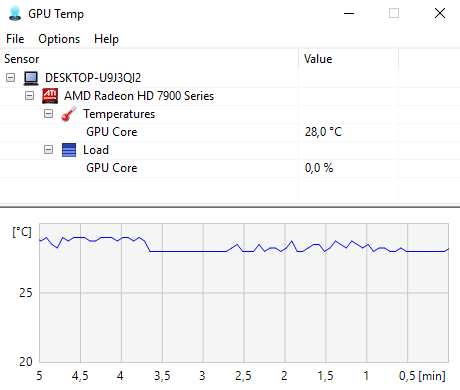
Ещё одна небольшая бесплатная утилита, позволяющая легко следить за температурой графической карты. Среди инструментов есть удобный график отображение температуры, а также обновление параметров в реальном времени. Из минусов стоит выделить только отсутствие русского языка интерфейса. Текущую программу нужно запускать от имени администратора.
Официальный сайт: www.gputemp.com
Speccy 
Отличная программа, которая отображает информацию о системе и характеристики установленного оборудования. Как Вы поняли, позволяет узнать температуру видеокарты. Заслуживает действительно большого внимания, поскольку разработчик программы Piriform, продукты которого мы не раз использовали, например тот самый CCleaner.
Официальный сайт: www.piriform.com/speccy
AIDA64 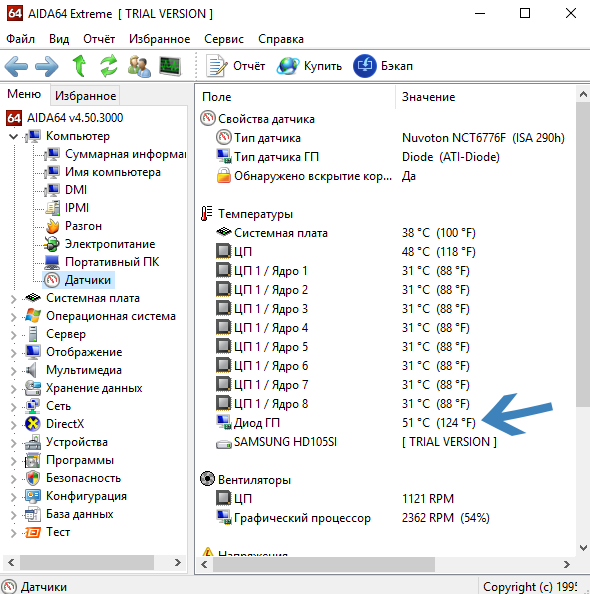
Мощное средство, которое также позволяет узнать характеристики Вашего компьютера и версию операционной системы. Если же перейти в раздел Компьютер => Датчики, то можно узнать не только температуру процессора, а и температуру видеокарты, что, собственно, нам и нужно.
Официальный сайт: www.aida64.ru/download
SpeedFan 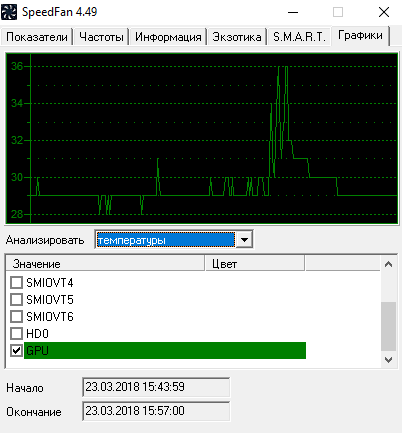
Лучшая программа для управления скоростью вентиляторов, о которой действительно можно написать отдельную статью. Но также позволяет проверить температуру видеокарты и даже отобразить график изменения температуры, что делает её хорошим средством для мониторинга температуры.
Официальный сайт: www.almico.com/sfdownload.php
Какая температура видеокарты считается нормальной
Если же говорить об нормальной температуре видеокарты, то здесь также всё очень субъективно, поскольку на разных видеокартах стоит охлаждение разных производителей. Поэтому мы приведем средние значения, от каких Вы и должны отталкиваться.
Но прежде всего нужно явно разделять три понятия таких как температура простоя, допустимая и максимальная температуры. Следует понимать что если температура будет немного выше допустимой, то уже следует предпринимать меры, поскольку если температура поднимется к максимальной, то скорее всего видеокарта выйдет из строя.
- GeForce — температура простоя их видеокарт находиться в районе около 30-40 градусов Цельсия; допустимая температура от 55 до 75 градусов.
- Radeon — температура простоя аналогична 30-40 градусов, а в нагрузке 65-75 градусов.
Если же температура превышает допустимую, тогда Вам действительно следует задуматься, поскольку есть большая вероятность того, что видеокарта может быстро выйти из строя. Поэтому первым же шагом стоит проверить работает ли охлаждение, если видеокарта старая, тогда следует заменить термопасту.
Что делать если видеокарта перегревается
Часто активные пользователи компьютера не обращают внимание на перегрев комплектующих, что собственно приводит к последствиям. Поэтому однозначно всегда стоит использовать программы для мониторинга температуры видеокарты и процессора.
Если же отвечать на вопрос что делать если видеокарта перегревается, то здесь всё просто как и в случае с процессором следует:
- проверить работу охлаждения видеокарты (при необходимости почистить от пыли, поскольку эта проблема очень часто встречается);
- заменить термопасту (очистив остатки засохшей ранее термопасты и тонким слоем нанести новую);
- настроить правильную циркуляцию воздуха в корпусе (теплый воздух должен выходить с корпуса компьютера, а холодный заходить).
Если же после проведенных операций рабочая температура не вернулась в норму, тогда следует задуматься о замене системы охлаждения в целом, поскольку скорее всего она уже не справляется с поставленной задачей.
В этой статье мы рассказали как узнать температуру видеокарты в Windows 10 разными программами. Все программы для мониторинга температуры видеокарт хорошо справляются со своей задачей, но мы отдаем предпочтение утилите TechPowerUp GPU-Z. Утилита действительно лучшая в своем роде, благодаря своему функционалу.
Выбор всё же остается за Вами. А также напишите нам как Вы проверяете температуру комплектующих или каким программам отдаете предпочтение.

Для определения температуры видеокарты существует масса удобных и не очень программ. Есть полноценные тестовые приложения, имеющие большой функционал и предназначенные для полного «обследования» вашего компьютера. Есть более простые, основная функция которых состоит именно в мониторинге температуры видеокарты.
Мы рассмотрим как раз две из таких — легкие, удобные и популярные. Они без всяких проблем работают на операционных системах Windows 7, 8, 10 и подходят практически для всех видеокарт NVIDIA и AMD. Плюс, обе эти программы абсолютно бесплатные.
Программа GPU Temp
GPU Temp, пожалуй, самое простое приложение, не имеющее большого функционала, но отлично справляющееся со своей основной задачей. Используется оно как и любая другая программа — скачали, установили, запустили.

После запуска (лучше от имени администратора) в верхнем окошке GPU Temp мы увидим актуальные данные нашей видеокарты. В нижнем — график изменения температуры за время с момента запуска программы. Например, по окончании игры можно отследить, насколько максимально нагревалась видеокарта.
Если в верхней строке открыть вкладку Options и поставить галочку на значение Start Minimized, то при запуске программа будет открываться только в области уведомлений, показывая лишь цифры актуальной температуры.
Скачать программу GPU Temp вы можете с нашего сайта:
Обратите внимание, что GPU Temp может не «увидеть» дискретную видеокарту, если она не задействована в данный момент (актуально для ноутбуков). Например, у видеокарт NVIDIA существует технология Optimus, которая для экономии ресурсов компьютера сама переключается на встроенный графический адаптер, если не требуется большой производительности. Поэтому, если при запуске GPU Temp вы не видите дискретную видеокарту, нужно просто запустить какую-нибудь игру или другое требовательное к графике приложение.
Программа Piriform Speccy
Для тех, кто желает подробнее познакомиться со своим компьютером и узнать о его состоянии, предлагаем более функциональную программу от известного разработчика Piriform Ltd под названием Speccy. Она расскажет не только о графической системе, но и об остальных составляющих компьютера или ноутбука. В частности можно узнать температуру видеокарты, процессора и жесткого диска.

По умолчанию программа может запуститься на английском языке. Чтобы выбрать русский язык интерфейса (или любой другой), перейдите по вкладкам View — Options — Language.

Скачать программу Speccy Portable вы можете с нашего сайта:
Версия Portable удобна тем, что запускается автономно, то есть не требует установки на компьютер. Просто распакуйте архив и запустите файл Speccy.exe (или Speccy64.exe, если у вас 64-битная операционная система).
Вот, пожалуй, и всё об определении температуры видеокарты. Если же вы используете графический адаптер NVIDIA GeForce, возможно вас заинтересует максимально допустимая температура вашей видеокарты.
В современном компьютере видеокарта является одним из основных потребителей энергии. Поэтому не удивительно, что ее система охлаждения может иногда подводить. В этом материале мы расскажем о том, как понизить температуру видеокарты, если она начала выходить за рамки нормы.
Шаг № 1. Проверка работы вентиляторов.
Если у вас возникла необходимость понизить температуру видеокарты, то в первую очередь нужно проверить, как вращаются вентиляторы. Ведь если вентиляторы на видеокарте или корпусе компьютера не работают, то это обязательно будет приводить к повышению температур.
Для того чтобы проверить как работают вентиляторы вам необходимо снять левую стенку системного блока (если смотреть на компьютер с передней стороны). В большинстве случаев для снятия стенки системного блока нужно открутить два винта в задней части корпуса, после чего крышку нужно сдвинуть назад и снять.

После снятия стенки корпуса включите компьютер и понаблюдайте за работой вентиляторов на видеокарте и корпусе компьютера. Исправные вентиляторы должны вращаться плавно, без рывков и лишнего шума. Если какие-то вентиляторы не работают, то их нужно заменить. Также обратите внимание нет ли рядом с вентиляторами кабелей, которые могли бы блокировать их роботу.
Нужно отметить, что через некоторое время после запуска компьютера, если нет никакой нагрузки, вентиляторы могут снижать свои обороты или вовсе останавливаться. Это нормальное поведение системы. Если хотите посмотреть, как вентиляторы работают под нагрузкой просто запустите игру или стресс-тест видеокарты.
Шаг № 2. Чистка системы охлаждения видеокарты.
Если вы проверили вентиляторы и с ними все в порядке, то следующее что нужно сделать, это почистить систему охлаждения видеокарты от пыли. Дело в том, что тепло от графического чипа видеокарты отводится через радиатор, который обдувается вентилятором. И если радиатор будет забит пылью, то воздух от вентилятора не сможет нормально обдувать его ребра. В результате эффективность всей системы охлаждения видеокарты сильно снижается.
Для того чтобы почистить видеокарту от пыли вам нужно выполнить следующие операции. Во-первых, компьютер нужно выключить и отключить от розетки. Дальше нужно снять боковую стенку системного блока, так как это описано выше, и отключить кабели дополнительного питания видеокарты.

После этого нужно открутить винты, которые фиксируют видеокарту в корпусе компьютера.

После чего нужно освободить фиксатор на материнской плате и аккуратно вытащить видеокарту из разъема PCI Express. Нужно отметить, что фиксатор на материнской плате может иметь различную конструкцию. На фото внизу показан один из видов такого фиксатора.

После снятия видеокарты, нужно аккуратно почистить ее радиатор от накопившейся пыли. Для этой цели безопасней всего использовать баллон со сжатым воздухом.
Шаг № 3. Установка дополнительных корпусных вентиляторов.
Еще одним способом понижения температуры видеокарты является установка дополнительных корпусных вентиляторов. Если установить дополнительные вентиляторы, то это снизит температуру воздуха внутри корпуса компьютера, и как следствие понизится температура видеокарты.
При установке корпусных вентиляторов очень важно следить за тем, как воздух будет двигаться внутри компьютера. Для организации максимально эффективного охлаждения прохладный воздух должен всасываться через переднюю, нижнюю и боковую стенки корпуса, а горячий воздух должен выбрасываться через верхнюю и заднюю стенку корпуса.

Если стоит задача понизить температуру видеокарты, то оптимальным вариантом будет установка дополнительного вентилятора на вдув на нижнюю стенку корпуса. В этом случае поток прохладного воздуха будет попадать прямо на видеокарту. Также можно установить вентилятор на боковую крышку корпуса.
При организации охлаждения компьютерного корпуса нельзя забывать о вентиляторах на выдув. В корпусе должен быть хотя бы один вентилятор, который будет работать на выдув и выбрасывать нагретый воздух наружу.
Шаг № 4. Замена термопасты на графическом чипе.
Самым радикальным способом понизить температуру видеокарты является замена термопасты на графическом чипе. Этот способ достаточно сложный и немного рискованный, поэтому прибегать к нему нужно только в том случае если все описанное выше не помогает.
Для того чтобы заменить термопасту на графическом чипе нужно снять видеокарту, открутить несколько винтов на обратной стороне видеокарты и демонтировать систему охлаждения. Количество винтов зависит от модели видеокарты. На простых видеокартах система охлаждения может фиксироваться только 4 винтами, на более продвинутых моделях винтов может быть больше.
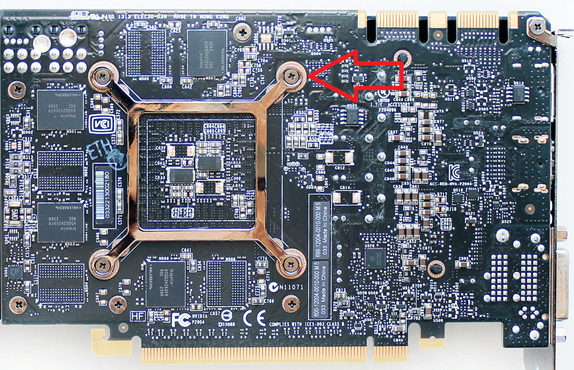
После снятия системы охлаждения, нужно очистить графический чип и радиатор от старой термопасты. Для этого удобно использовать резинку для карандашей. Если термопаста сильно засохла, то можно капнуть немного спирта. После очистки нужно нанести новую термопасту и установить систему охлаждения видеокарты.
Источник: iclubspb.ru